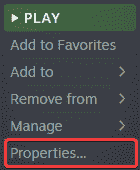Fallen Order’ın devamı niteliğindeki Star Wars Jedi Survivor, artık PC’de ve yeni nesil konsollarda mevcut. Başlık, Unreal Engine 4 üzerinde çalışıyor ve son girişe göre oldukça önemli bir yükseltme. Yine de, herhangi bir modern PC lansmanında olduğu gibi, oyuncuların bildirdiği birkaç teknik sorun var. Lansman sırasında Star Wars Jedi Survivor çökmesiyle karşılaşıyorsanız, bunu düzeltmek için işte birkaç öneri.
1
Oyun Dosyalarını Doğrulayın
Her zaman olduğu gibi, sağlamanız gereken ilk şey oyun dosyalarınızın düzenli olmasıdır. İndirme veya yükleme işlemi sırasında bir şeyler ters gitmiş olabilir. Jedi Survivor, PC’de birden fazla istemci aracılığıyla kullanılabilir ve neyse ki her başlatıcıda tarayabilir ve doğrulayabilirsiniz.
Buhar
- Açık Buhar ve kitaplığınıza gidin
- sağ tıklayın Minecraft Efsaneleri kitaplığında
- Tıklamak Özellikler
- seçin YEREL DOSYALAR sekme
- Tıklamak Yerel dosyaların bütünlüğünü doğrulayın…
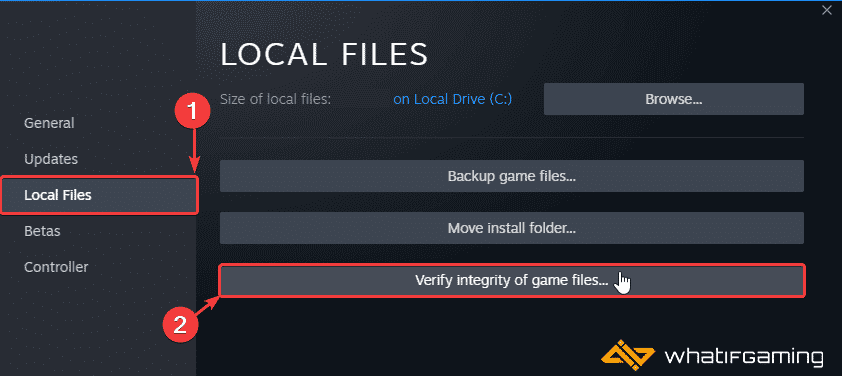
EA Uygulaması
Oyun dosyalarını EA’da da doğrulayabilirsiniz.
- EA Uygulamasını Başlatın
- Tıklamak Kütüphane sol üstte
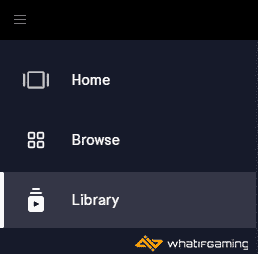 EA Play > Kitaplık
EA Play > Kitaplık- Şimdi, tıklayın üç nokta Açık Yıldız Savaşları: Jedi Survivor altında Kurulmuş
- seçin Tamirat seçenek
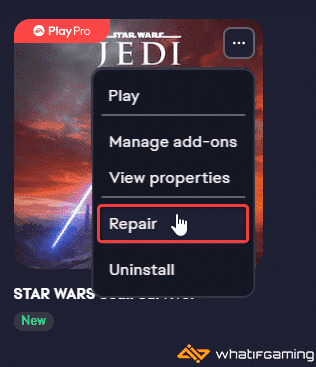
- Bu, bir “onarım taraması” başlatacak ve arızalı olabilecek her şeyi indirecektir.
Epic Games Başlatıcı
- aç senin Kütüphane Epic Games Başlatıcı’da
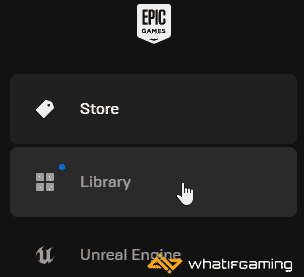
- Şimdi, tıklayın üç nokta yanında Star Wars Jedi Survivor
- Burada, seçin Üstesinden gelmek
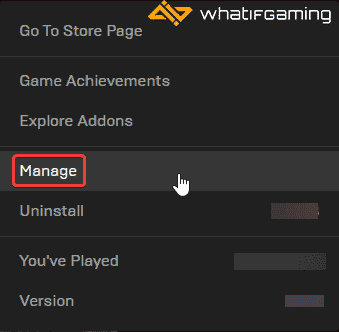 Üstesinden gelmek
Üstesinden gelmek- Tıkla Doğrulamak yanındaki düğme Dosyaları Doğrula
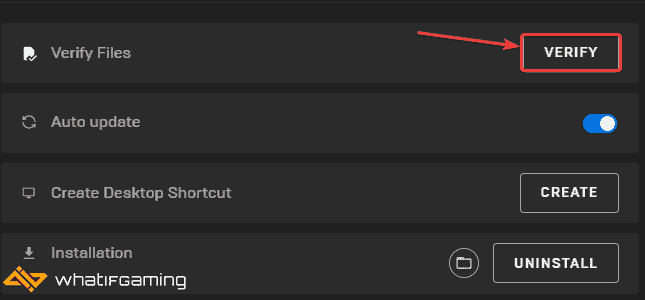
Steam gibi, bu da oyun dosyalarını tarar ve gerekli dosyaları indirir.
2
GPU Sürücülerinizi Güncelleyin
GPU’nuz için en son sürücülerin kurulu olduğundan emin olun. En yenilerini aşağıdaki linklerden alabilirsiniz.
NVIDIA (531.68) zaten Star Wars: Jedi Survivor için oyuna hazır sürücüleri yayınladı.
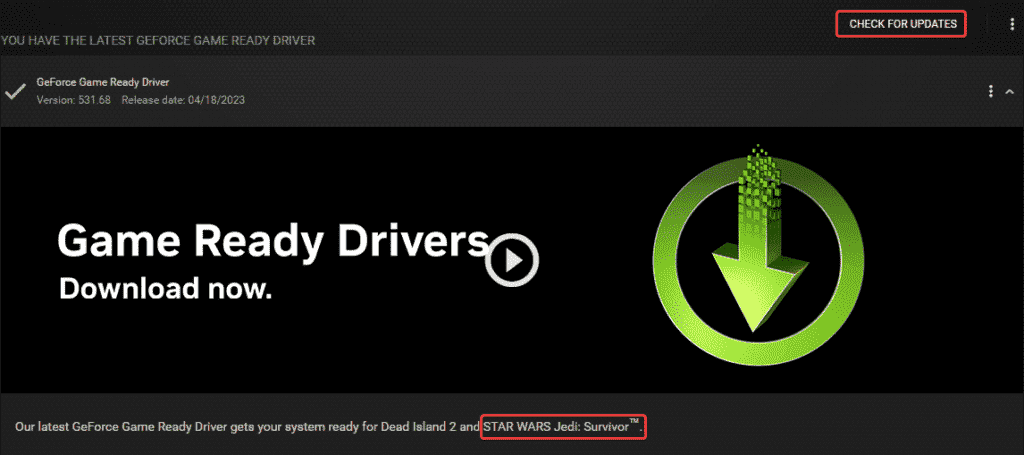
3
Özel GPU’ya geçin (Dizüstü Bilgisayar Kullanıcıları)
Bir dizüstü bilgisayar kullanıyorsanız, ana GPU’nuz Dead Island 2’de kullanılmıyor olabilir. Bu, özellikle yetersiz VRAM söz konusu olduğunda birçok soruna yol açabilir. Entegre olan yerine özel GPU’nuzun kullanıldığından emin olun.
Özel Nvidia GPU’ya geçiş
- İlk olarak, Nvidia Kontrol Paneli
- Ardından şuraya gidin: 3D Ayarları ve daha sonra 3D Ayarlarını Yönetin
- sekmeyi aç Program Ayarları ve Seç Yıldız Savaşları: Jedi Survivor açılır menüden
- Sonraki, bu program için tercih edilen grafik işlemciyi seçin ikinci açılır listeden.
- Nvidia GPU’nuz şu şekilde görünmelidir: Yüksek performanslı Nvidia işlemci
- Değişiklikleri kaydet
Özel AMD GPU’ya geçiş
- İlk önce aç Radeon Ayarları
- Ardından şuraya gidin: tercihler, ardından Ek Ayarlar
- Burada, Güç’ü ve ardından Değiştirilebilir Grafik Uygulama Ayarları’nı seçin.
- Seçme Yıldız Savaşları: Jedi Survivor uygulama listesinden
- Eğer Yıldız Savaşları: Jedi Survivor listede yoksa, Uygulama Ekle düğmesine tıklayın ve kurulum dizininden yürütülebilir dosyayı seçin. Bu, oyunu listeye ekler ve daha sonra onu seçebileceksiniz.
- Grafik Ayarlarında, Yüksek Performansı atayın oyuna profil
4
DirectX ve Visual C++ Yeniden Dağıtılabilir Dosyalarını Güncelleyin
Hem DirectX hem de Visual C++ Yeniden Dağıtılabilir Dosyalarının en son sürümde olduğundan emin olun.
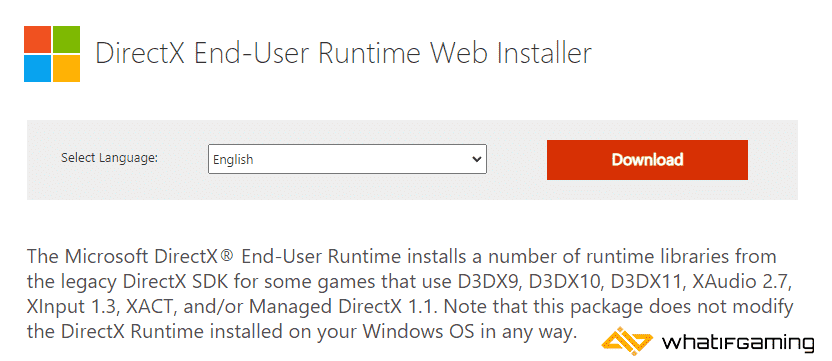
5
Windows’unuzu Güncelleyin
Windows’un en son sürümünü kullandığınızdan emin olun.
- Windows Arama’da “ yazınGüncelleme” ve üzerine tıklayın Güncellemeleri kontrol et
- Bu sizi şuraya götürecektir: Windows güncelleme bölümüne gidin ve en son sürümde olduğunuzdan emin olabilirsiniz.
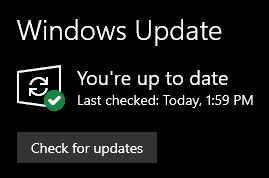
6
Anti-Virüsünüze Bir İstisna Ekleyin
Üçüncü taraf virüsten koruma yazılımı genellikle bazı oyunları tehdit olarak işaretleyebilir. İstisnalar veya hariç tutulanlar listesine Star Wars: Jedi Survivor’ı eklemeyi deneyin ve bunun bir fark yaratıp yaratmadığına bakın.
Bazı popüler olanları ve ilgili SSS sayfalarını listeledik.
7
Düşük Uçlu Bilgisayarlarda Ayarları Kısın
8 GB’tan az VRAM’e sahip bir GPU’nuz varsa, bazı ayarları kapatmanızı öneririz. Jedi Survivor çok talepkar bir unvan ve üst düzey PC’lere bile paralarının karşılığını veriyor. Bu, oyunun belleğinin tükenmesi nedeniyle oyunun çökmemesini sağlayacaktır.
Umarız bu kılavuz, Star Wars Jedi Survivor lansman sorununda meydana gelen kazayı düzeltmeye yardımcı olmuştur. Aşağıdaki yorumlarda herhangi bir sorunuz varsa bize bildirin.